win10手机蓝屏自动重启什么原因
(win10手机蓝屏自动重启什么原因)
Windows电脑蓝屏,对于打工人来说大概率是一个比悲伤更悲伤的故事!
因为电脑突然蓝屏时,大家都没能及时保存正在编辑的工作文档……
那么,电脑蓝屏究竟是什么原因引起的呢?

本篇整理几种常见的电脑蓝屏故障原因及解决方法,打工人不妨收藏,以备不时之需。
01、Win10更新补丁“翻车”在更新补丁方面,Win10系统有过多次“翻车”历史,不少用户在升级后都遇到系统崩溃、蓝屏死机,以及电脑运行性能下降的问题。
解决办法:建议不要贸然更新,避免成为测试补丁的“小白鼠”。如果已经更新且出现上述问题,那么建议卸载补丁,或者等待微软官方给出解决方案。
电脑
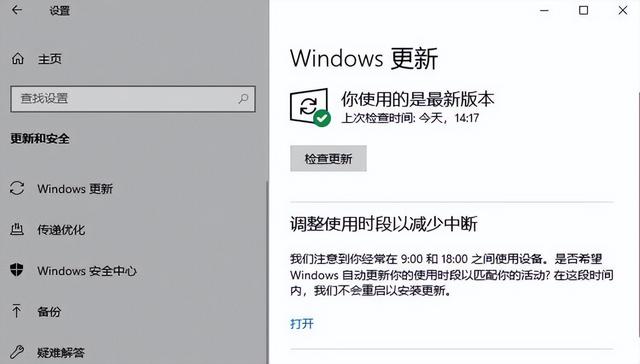
02、Win10系统文件损坏遇到重要文件损坏或丢失,Win10系统可能会出现蓝屏死机的问题。
解决办法:重置修复系统。通常Win10系统软件问题都能通过重置来修复,而操作比较简单,对硬件的损耗也比较少。具体操作如下:
① 点击进入Windows【设置】>【更新和安全性】界面;
② 点击【恢复】>【恢复】,进入【初始化这台电脑】界面;
③ 选择【保持我的文件】,然后单击【下一步】,重置C盘系统文件即可。
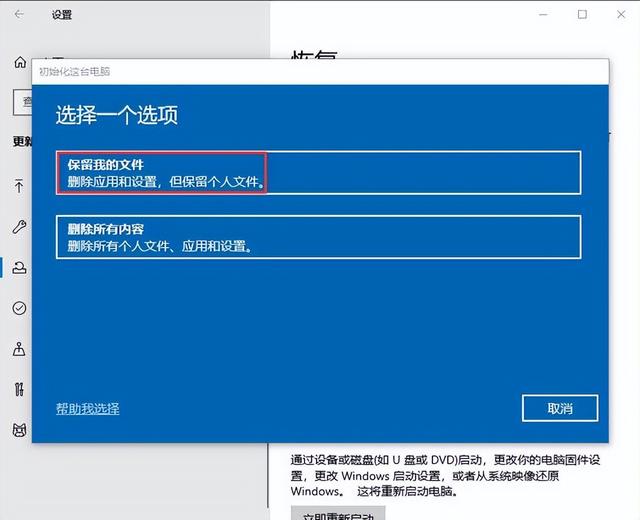
需要注意的是,Win10系统重置,跟重装效果差不多,建议提前做好备份,避免操作不当造成更严重的损失。
03、硬盘故障导致蓝屏电脑硬盘承载着各种数据的存取操作,如果硬盘出现严重坏道或其它不可修复性故障,会造成系统运行卡死、蓝屏等问题。
解决办法:备份旧硬盘数据,更换新硬盘,具体操作可以咨询专业人员。
电脑

04、虚拟内存不足导致蓝屏虚拟内存,Windows系统的一种解决系统资源不足的方法。如果电脑虚拟内存不足,容易造成系统程序运算错误,从而导致蓝屏问题。
解决办法:除了定期清理临时或其它垃圾文件,建议考虑手动配置虚拟内存,避免因虚拟内存不足引发系统运行卡顿、蓝屏问题。具体操作如下:
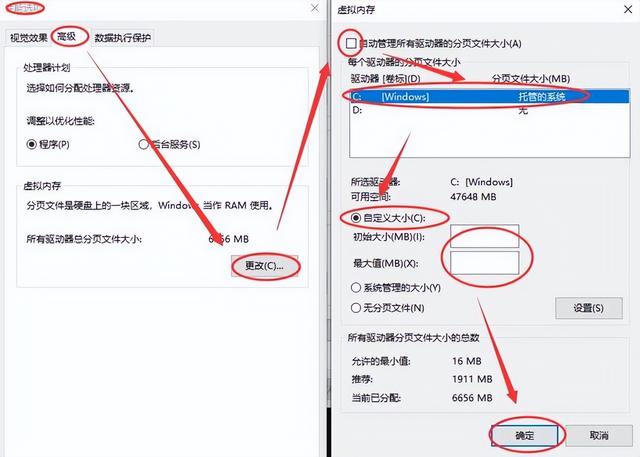
① 鼠标右键点击【此电脑】,选择【属性】>【关于】>【高级系统设置】;
② 点电脑击【高级】选项,然后在性能的右下边点击【设置】,弹出【性能选项】界面;
③ 在【性能选项】界面,点击【高级】>【更改】,弹出【虚拟内存】界面;
④ 去掉√【自动管理所有驱动器的分页文件大小】,将托管的系统选择为C盘,选择【自定义大小】;
⑤ 输入虚拟内存数值,建议为物理内存的1-2倍左右,然后点击【确定】;
⑥ 最后重启电脑,设置生效。
好了,以上就是今天的分享了。如果大家对于电脑蓝屏问题有不同的解决方案,欢迎在评论区留言探讨!
电脑
版权声明:本文内容由互联网用户自发贡献,该文观点与技术仅代表作者本人。本站仅提供信息存储空间服务,不拥有所有权,不承担相关法律责任。如发现本站有涉嫌侵权/违法违规的内容, 请发送邮件至 dio@foxmail.com 举报,一经查实,本站将立刻删除。

